Camera Roll -kansion oletussijainnin muuttaminen tai palauttaminen Windows 10:ssä

Tämä opas näyttää, kuinka voit muuttaa tai palauttaa Camera Roll -kansion oletussijaintia Windows 10:ssä.
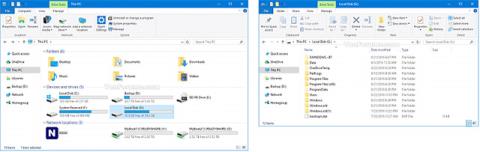
VHD (Virtual Hard Disk) on tiedostomuoto, joka edustaa virtuaalista kiintolevyä (HDD). Se voi sisältää kaiken, mitä löytyy fyysiseltä kiintolevyltä, kuten levyosiot ja tiedostojärjestelmä, joka voi sisältää myös tiedostoja ja kansioita vuorotellen. Sitä käytetään usein virtuaalikoneen kiintolevynä.
VHDX on Hyper-V-virtuaalikiintolevytiedostomuoto. VHDX:n tallennuskapasiteetti on jopa 64 Tt, mikä on paljon suurempi kuin vanhemman VHD-muodon 2 Tt raja. Se tarjoaa myös suojan tietojen katoamiselta sähkökatkojen aikana ja optimoi differentiaalilevyjen kohdistusrakenteet uusien ja suurikapasiteettisten fyysisten asemien suorituskyvyn heikkenemisen estämiseksi.
Kun liität .vhd- tai .vhdx-tiedostoja, nämä tiedostot lisätään tietokoneesi asemina.
Tämä opas näyttää erilaisia tapoja liittää ja irrottaa VHD- ja VHDX-virtuaalikiintolevytiedostoja Windows 10 :ssä .
Huomio:
ESIMERKKI: VHDX-tiedosto on liitetty tietokoneeseen nimeltä This PC:
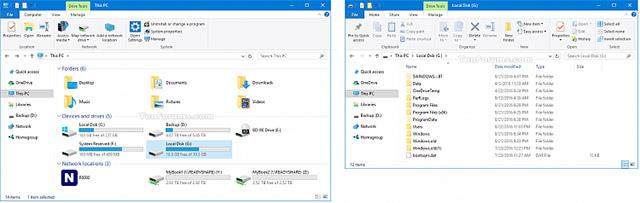
VHD- ja VHDX-tiedostojen liittäminen ja erottaminen Windows 10:ssä
Tee jompikumpi seuraavista kahdesta toiminnosta:
1. Kaksoisnapsauta .vhd- tai .vhdx-tiedostoa. Vaatii liitteen.
2. Napsauta hiiren kakkospainikkeella tai napsauta ja pidä painettuna .vhd- tai .vhdx-tiedostoa ja napsauta Mount (katso alla oleva kuvakaappaus).
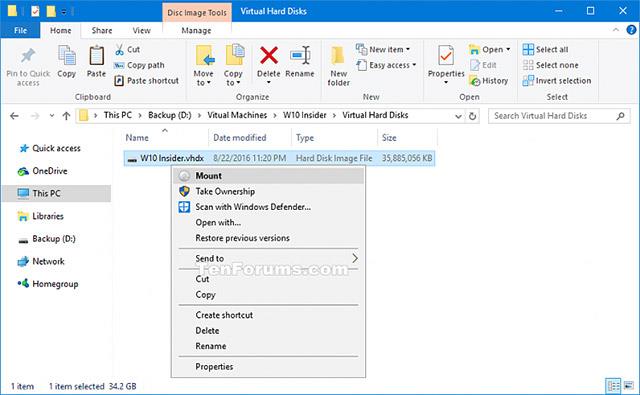
1. Avaa Levynhallinta (diskmgmt.msc).
2. Napsauta tai napauta valikkopalkin Toiminto-välilehteä ja napsauta/napauta Liitä VHD. (katso kuvakaappaus alla)
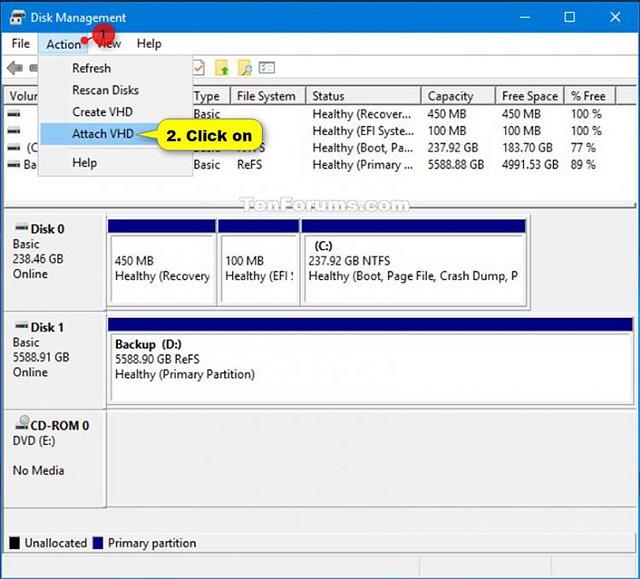
3. Napsauta Selaa, siirry .vhd- tai .vhdx-tiedostoon ja valitse se, napsauta sitten Avaa, valitse Vain luku -valintaruutu tai poista valinta ja napsauta OK (katso alla oleva kuvakaappaus).
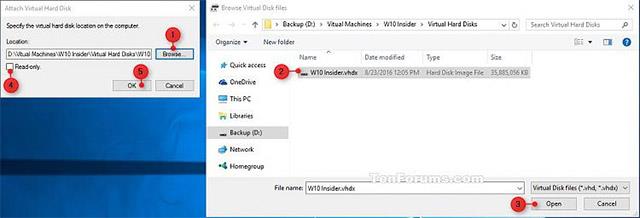
4. Nyt voit sulkea Levynhallinnan, jos haluat.
Huomio:
1. Avaa Windows PowerShell.
2. Kirjoita alla oleva komento Windows PowerShelliin ja paina Enter (katso alla oleva kuvakaappaus).
Mount-VHD -Path "tiedoston.vhd tai .vhdx koko polku"
Huomio:
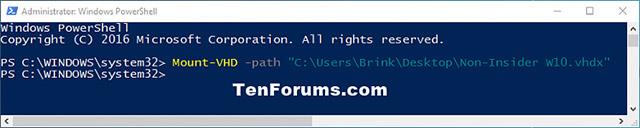
3. Voit nyt sulkea Windows PowerShellin, jos haluat.
1. Avaa File Explorer tietokoneellasi.
2. Napsauta hiiren kakkospainikkeella tai paina ja pidä painettuna asemaa, johon liitit .vhd-tiedoston tai. Napsauta Poista (katso kuvakaappaus alla).
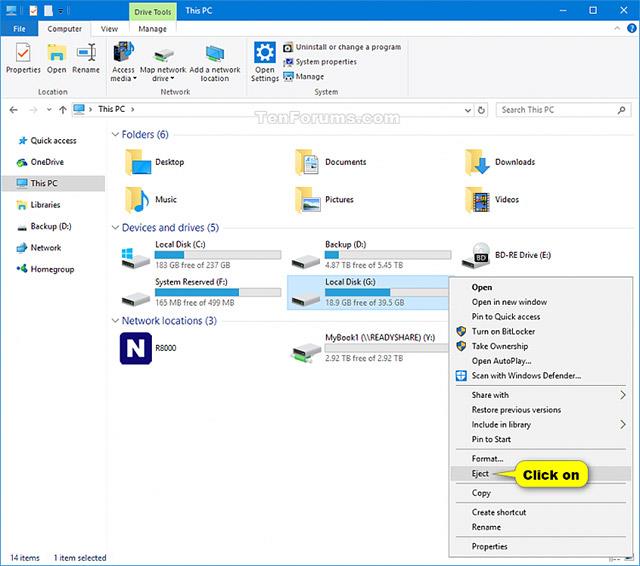
Käynnistä tietokone uudelleen erottaaksesi automaattisesti kaikki liitetyt VHD- ja VHDX-tiedostot kerralla.
1. Avaa Levynhallinta (diskmgmt.msc).
2. Napsauta hiiren kakkospainikkeella tai paina ja pidä painettuna asennetun .vhd- tai .vhdx-tiedoston levyn #-painiketta ja napsauta Irrota VHD (katso alla oleva kuvakaappaus).
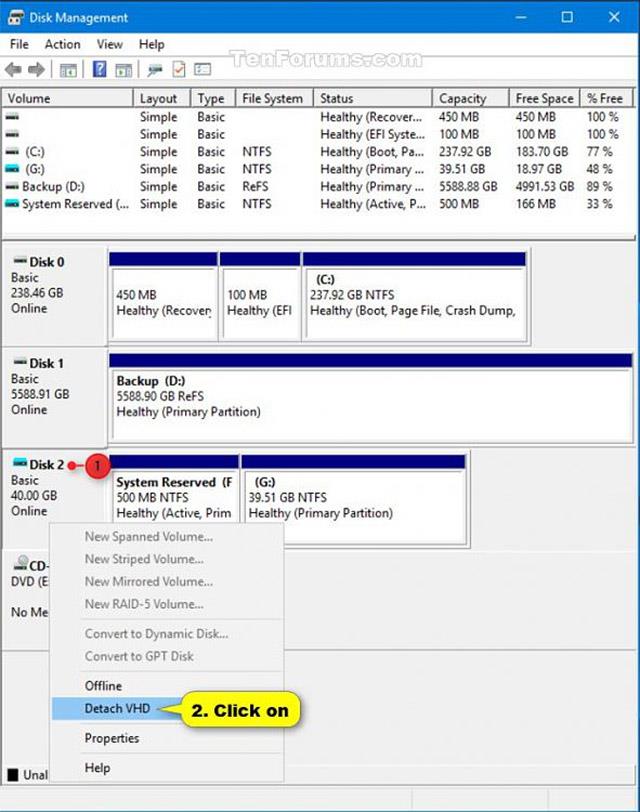
3. Vahvista napsauttamalla OK (katso alla oleva kuvakaappaus).
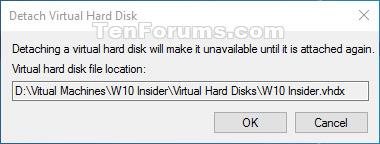
4. Nyt voit sulkea Levynhallinnan, jos haluat.
Huomio:
1. Avaa Windows PowerShell.
2. Kirjoita alla olevat komennot Windows PowerShelliin ja paina Enter jokaisen komennon jälkeen. Merkitse muistiin aseman tiedostopolku # tai sen .vhd- tai .vhdx-tiedoston tiedosto, jonka haluat poistaa (katso alla oleva kuvakaappaus).
Diskpart list vdisk exit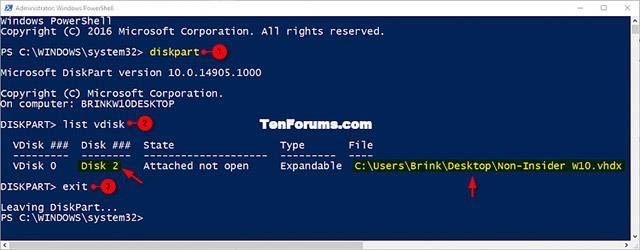
3. Suorita vaihe 4 (aseman numero) tai vaihe 5 (polku) oppiaksesi erottamaan .vhd- tai .vhdx-tiedostot.
4. Erota VHD- tai VHDX-tiedosto PowerShellin asemalla #
Kirjoita alla oleva komento Windows PowerShelliin, paina Enter ja siirry alla olevaan vaiheeseen 6 (katso alla oleva kuvakaappaus).
Dismount-VHD -Levyn numero
Huomautus:
Korvaa # yllä olevassa komennossa todellisella aseman numerolla (esim. 2) yllä olevasta vaiheesta 2.
Esimerkiksi:
Dismount-VHD-DiskNumber 2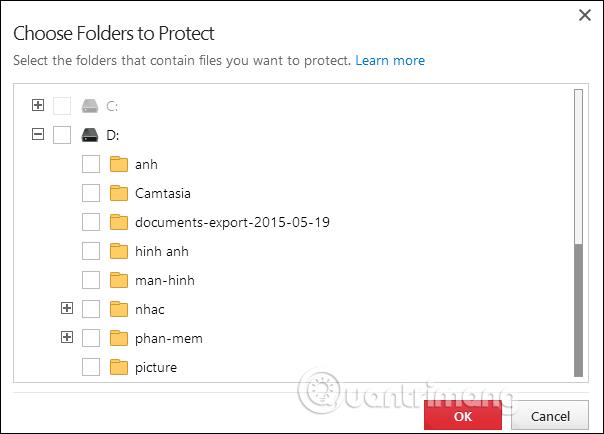
5. Käytä PowerShellin tiedostopolkua VHD- tai VHDX-tiedoston erottamiseen
Kirjoita alla oleva komento Windows PowerShelliin, paina Enter ja siirry alla olevaan vaiheeseen 6 (katso alla oleva kuvakaappaus).
Dismount-VHD -Path ".vhd- tai .vhdx-tiedoston koko polku"
Huomautus
Korvaa yllä olevan komennon .vhd- tai .vhdx-tiedoston koko polku todellisella koko tiedostopolulla yllä olevasta vaiheesta 2.
Esimerkiksi:
Dismount-VHD - Polku "C:\Users\Brink\Desktop\Non-InsiderW10.vhdx"
6. Voit nyt sulkea Windows PowerShellin, jos haluat.
Katso lisää:
Tämä opas näyttää, kuinka voit muuttaa tai palauttaa Camera Roll -kansion oletussijaintia Windows 10:ssä.
Valokuvien koon ja kapasiteetin pienentäminen helpottaa niiden jakamista tai lähettämistä kenelle tahansa. Erityisesti Windows 10:ssä voit muuttaa kuvien kokoa erässä muutamalla yksinkertaisella vaiheella.
Jos sinun ei tarvitse näyttää äskettäin vierailtuja kohteita ja paikkoja turvallisuus- tai yksityisyyssyistä, voit helposti sammuttaa sen.
Yksi paikka monien toimintojen ohjaamiseen suoraan ilmaisinalueella.
Windows 10:ssä voit ladata ja asentaa ryhmäkäytäntömalleja hallitaksesi Microsoft Edge -asetuksia, ja tämä opas näyttää prosessin.
Tehtäväpalkissa on rajoitetusti tilaa, ja jos työskentelet säännöllisesti useiden sovellusten kanssa, tila saattaa loppua nopeasti, jotta voit kiinnittää lisää suosikkisovelluksiasi.
Resurssienhallinnan alareunassa oleva tilapalkki kertoo, kuinka monta kohdetta on sisällä ja valittuna tällä hetkellä avoimessa kansiossa. Alla olevat kaksi painiketta ovat myös käytettävissä tilapalkin oikealla puolella.
Microsoft on vahvistanut, että seuraava suuri päivitys on Windows 10 Fall Creators Update. Näin päivität käyttöjärjestelmän aikaisin ennen kuin yritys julkaisee sen virallisesti.
Virranhallinta-asetusten Salli herätysajastimet -asetuksen avulla Windows voi herättää tietokoneen automaattisesti lepotilasta ajoitettujen tehtävien ja muiden ohjelmien suorittamiseksi.
Jos haluat muuttaa Windows 10:n viikon ensimmäisen päivän vastaamaan asuinmaatasi, työympäristöäsi tai hallita kalenteriasi paremmin, voit muuttaa sen Asetukset-sovelluksen tai Ohjauspaneelin kautta.
Puhelimesi sovelluksen versiosta 1.20111.105.0 alkaen on lisätty uusi Useita ikkunoita -asetus, jonka avulla voit ottaa käyttöön tai poistaa käytöstä varoituksen ennen useiden ikkunoiden sulkemista, kun suljet Puhelin-sovelluksesta.
Tämä opas näyttää, kuinka Win32:n pitkien polkujen käytäntö otetaan käyttöön tai poistetaan käytöstä, jotta polut ovat yli 260 merkkiä pitkiä kaikille käyttäjille Windows 10:ssä.
Liity Tips.BlogCafeIT-ohjelmaan ja opi tässä artikkelissa, kuinka voit sammuttaa ehdotetut sovellukset (suositellut sovellukset) Windows 10:ssä!
Nykyään monien kannettavien ohjelmien käyttö saa akun tyhjenemään nopeasti. Tämä on myös yksi syy siihen, miksi tietokoneen akut kuluvat nopeasti. Alla on tehokkaimmat tavat säästää akkua Windows 10:ssä, joita lukijoiden tulisi harkita.
Halutessasi voit standardoida kaikkien tietokoneesi käyttäjien tilikuvan oletustilikuvaksi ja estää käyttäjiä vaihtamasta tilikuvaansa myöhemmin.
Oletko kyllästynyt siihen, että Windows 10 ärsyttää sinua "Hanki vielä enemmän Windowsista" -aloitusnäytöllä joka kerta, kun päivität? Se voi olla hyödyllistä joillekin ihmisille, mutta myös estää niitä, jotka eivät sitä tarvitse. Näin voit poistaa tämän ominaisuuden käytöstä.
Jos sinulla on tehokas tietokone tai sinulla ei ole monia käynnistysohjelmia Windows 10:ssä, voit yrittää vähentää käynnistysviivettä tai jopa poistaa sen kokonaan käytöstä, jotta tietokoneesi käynnistyy nopeammin.
Microsoftin uusi Chromium-pohjainen Edge-selain poistaa tuen EPUB-e-kirjatiedostoille. Tarvitset kolmannen osapuolen EPUB-lukijasovelluksen, jotta voit tarkastella EPUB-tiedostoja Windows 10:ssä. Tässä on joitain hyviä ilmaisia vaihtoehtoja.
Ehkä et tiedä, mutta yksi OneDriven käytön suurimmista eduista on sen loistava ominaisuus, nimeltään paikkamerkit.
Kameran rulla- ja Tallennetut kuvat -kansiot tulevat oletusarvoisesti Windows 10:n mukana. Seuraavassa artikkelissa kerrotaan, kuinka voit siirtää, piilottaa tai poistaa näitä kansioita, jotta ne eivät ole tiellä, sekä kuinka piilottaa niihin liittyvät kirjastot.
Kioskitila Windows 10:ssä on tila, jolla voit käyttää vain yhtä sovellusta tai käyttää vain yhtä verkkosivustoa vierailevien käyttäjien kanssa.
Tämä opas näyttää, kuinka voit muuttaa tai palauttaa Camera Roll -kansion oletussijaintia Windows 10:ssä.
Hosts-tiedoston muokkaaminen voi aiheuttaa sen, että et voi käyttää Internetiä, jos tiedostoa ei ole muokattu oikein. Seuraava artikkeli opastaa sinua muokkaamaan isäntätiedostoa Windows 10:ssä.
Valokuvien koon ja kapasiteetin pienentäminen helpottaa niiden jakamista tai lähettämistä kenelle tahansa. Erityisesti Windows 10:ssä voit muuttaa kuvien kokoa erässä muutamalla yksinkertaisella vaiheella.
Jos sinun ei tarvitse näyttää äskettäin vierailtuja kohteita ja paikkoja turvallisuus- tai yksityisyyssyistä, voit helposti sammuttaa sen.
Microsoft on juuri julkaissut Windows 10 Anniversary Update -päivityksen, joka sisältää monia parannuksia ja uusia ominaisuuksia. Tässä uudessa päivityksessä näet paljon muutoksia. Windows Ink -kynän tuesta Microsoft Edge -selainlaajennuksen tukeen, Start Menu ja Cortana ovat myös parantuneet merkittävästi.
Yksi paikka monien toimintojen ohjaamiseen suoraan ilmaisinalueella.
Windows 10:ssä voit ladata ja asentaa ryhmäkäytäntömalleja hallitaksesi Microsoft Edge -asetuksia, ja tämä opas näyttää prosessin.
Dark Mode on tumman taustan käyttöliittymä Windows 10:ssä, joka auttaa tietokonetta säästämään akun virtaa ja vähentämään vaikutusta käyttäjän silmiin.
Tehtäväpalkissa on rajoitetusti tilaa, ja jos työskentelet säännöllisesti useiden sovellusten kanssa, tila saattaa loppua nopeasti, jotta voit kiinnittää lisää suosikkisovelluksiasi.






















